2023-07-10 240
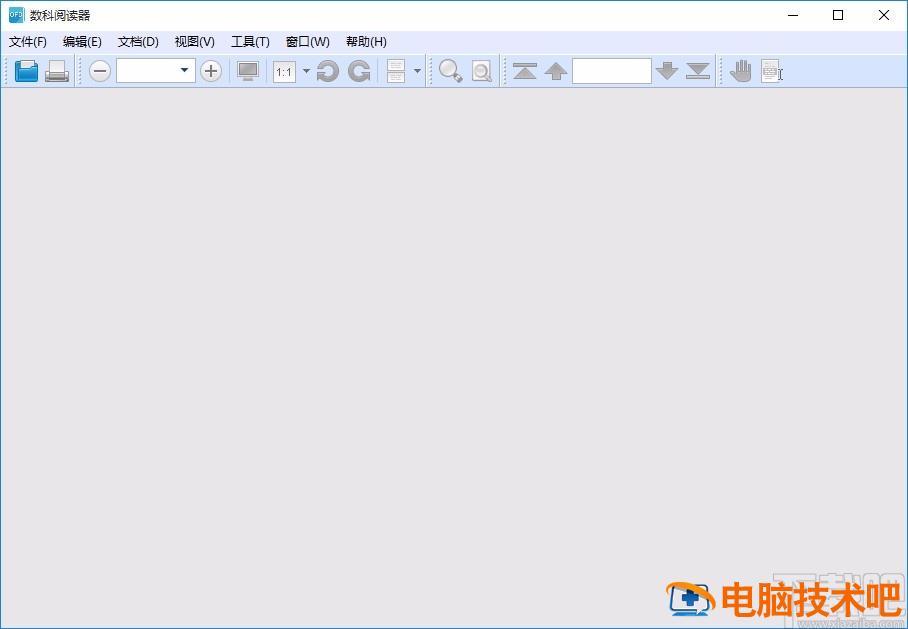
1.首先第一步我们打开软件之后,点击左上角的文件选项卡,点击文件之后在出现的选项中点击打开。
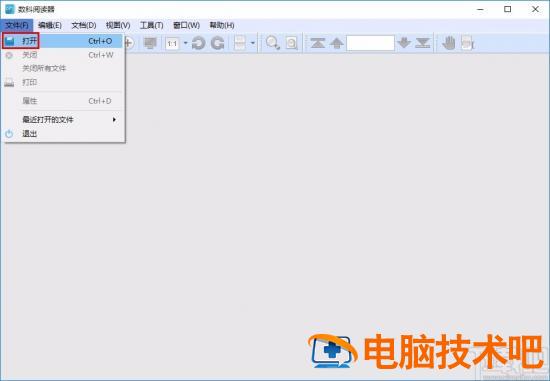
2.点击打开选项之后,下一步我们在出现的界面中,找到想要打印的文件选中之后,点击右下角的打开按钮即可。
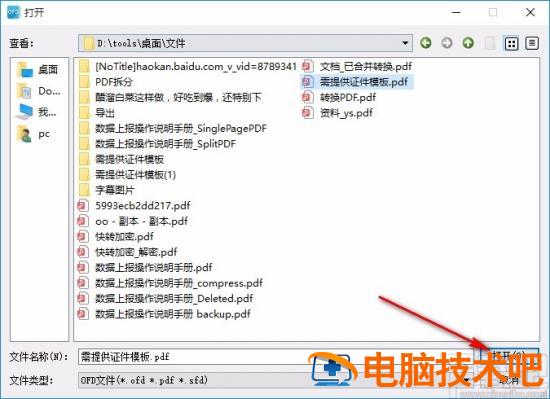
3.点击打卡按钮将想要打印的文档添加到软件界面之后,我们点击左上角的文件选项卡,在出现的选项中选择打印选项。

4.另外我们也可以在软件界面的左上角,找到打印图标之后点击打印图标就可以打开打印文档的参数配置界面了。

5.打开打印文档的界面之后,我们在打印机模块可以设置连接打印机,然后设置打印机参数。
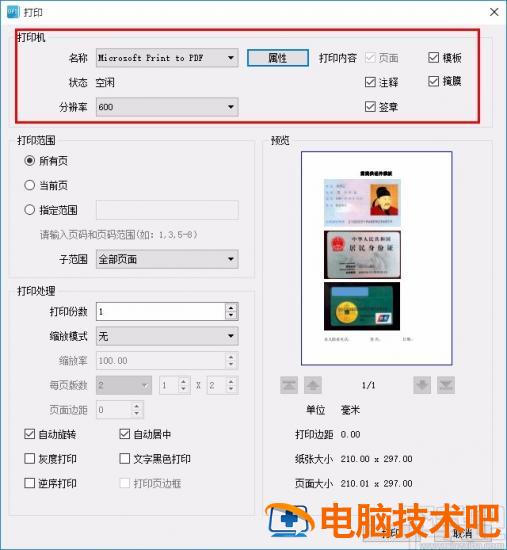
6.设置好打印机参数之后,我们下一步需要设置打印文档的范围,可以选择打印所有页、当前页,选择指定范围的话输入想要打印的页面范围即可。
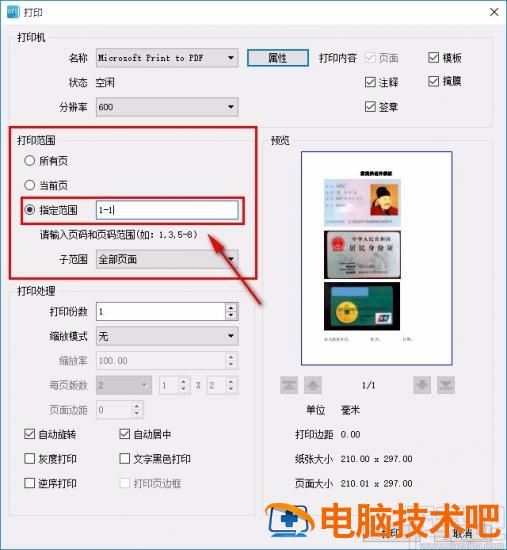
7.最后一步我们在打印处理模块,可以设置打印的份数以及自动旋转、自动居中等选项,根据自己的需求来选择设置之后点击右下角的打印按钮即可。
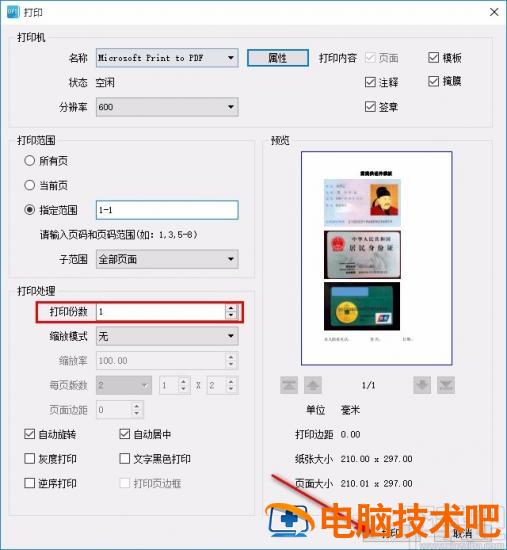
使用上述教程中的操作方法我们就可以使用数科ofd阅读器来打印文档了,还不知道怎么操作的朋友赶紧试一试这个方法吧,希望这篇方法教程能够对大家有所帮助。
原文链接:https://000nw.com/10192.html
=========================================
https://000nw.com/ 为 “电脑技术吧” 唯一官方服务平台,请勿相信其他任何渠道。
系统教程 2023-07-23
电脑技术 2023-07-23
应用技巧 2023-07-23
系统教程 2023-07-23
系统教程 2023-07-23
软件办公 2023-07-11
软件办公 2023-07-11
软件办公 2023-07-12
软件办公 2023-07-12
软件办公 2023-07-12
扫码二维码
获取最新动态
